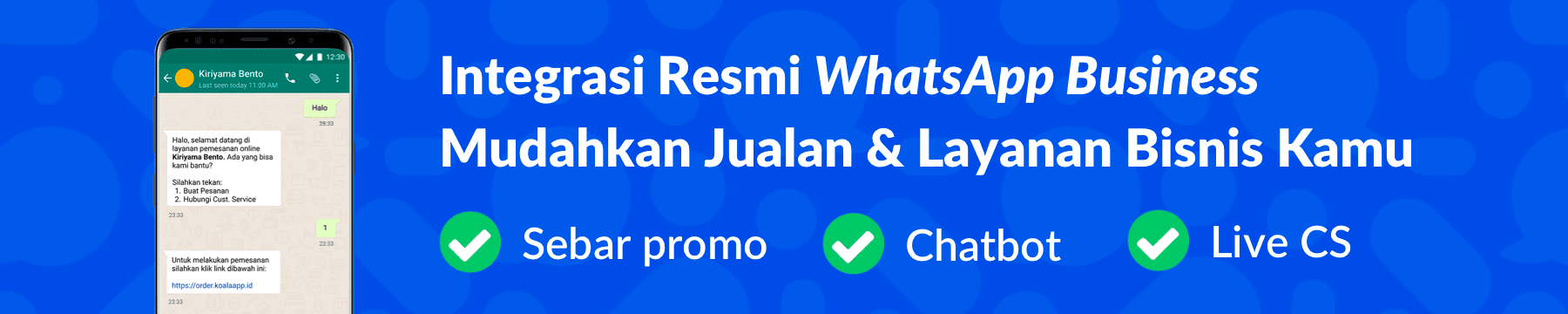Cara Membuat 2 Akun WA dengan 1 Nomor Anti Blokir
Untuk memaksimalkan promosi lewat WhatsApp, cara membuat 2 akun WA dengan 1 nomor bisa kamu lakukan. Cara ini sangat berguna, terutama jika 2 akun WA tersebut berada dalam 2 HP yang berbeda. Jadi, ketika salah satu HP lowbet atau sedang di charging masih tetap bisa menggunakannya. Berikut informasi cara membuatnya:
Cara Membuat 2 Akun WA dengan 1 Nomor
1. Melalui Whatsapp Web
Membuat 2 akun WA dengan 1 nomor telepon bisa dilakukan dengan Whatsapp Web. Whatsapp Web merupakan aplikasi WhatsApp yang digunakan di komputer. Jadi, kamu bisa online dengan dua perangkat, komputer dan smartphone. Berikut langkah-langkahnya:
- Pertama, buka laman web.whatsapp.com browser komputer hingga muncul barcode.
- Setelah itu, buka aplikasi WA di HP.
- Klik ikon “titik tiga” yang ada di kanan atas aplikasi WA, lalu pilih menu “Whatsapp Web”
- Pindai atau scan barcode dengan mengarahkan HP ke komputer.
- Setelah scan, kamu bisa membuka WA di perangkat berbeda HP dan komputer
2. Melalui Aplikasi W Multi Messenger
Berikutnya kamu bisa menggunakan aplikasi third party. Salah satu aplikasi yang bisa digunakan adalah aplikasi W Multi Messenger. Namun sebelum menggunakan aplikasi ini, penting mengetahui cara penggunaannya agar tidak salah langkah. Jangan sampai disalahgunakan untuk melakukan hal-hal negatif. Berikut langkah-langkahnya:
- Pertama, download atau unduh aplikasi W Dual Messenger.
- Klik “Multi Messenger” di halaman awal aplikasi W Dual Messenger.
- Klik “Next” hingga muncul “Start Using”.
- Pilih menu WhatsApp Web di aplikasi WA yang ada di HP pertama.
- Lalu scan barcode HP kedua.
- Apabila sudah berhasil, Whatsapp akan muncul di HP kedua.
- Selesai.
Baca Juga : Perbedaan WA Bisnis dan WA Biasa yang Wajib Diketahui
3. Melalui Aplikasi WhatScan
Cara membuat 2 akun WA dengan 1 nomor selanjutnya yaitu dengan menggunakan aplikasi WhatScan. Sebelum membuat 2 akun, terlebih dahulu harus mengunduh aplikasi WhatScan di Google Play Store. Langsung saja ikuti langkah-langkah berikut ini:
- Buka aplikasi “WhatScan”.
- Di halaman utama, kamu bisa pilih “Chats” lalu “Menu” dan “Whatsapp Web”.
- Setelah itu, akan muncul kode QR di layar HP-mu.
- Buka Whatsapp di HP pertama lalu klik opsi “Whatsapp Web”.
- Scan kode QR lalu Whatsapp akan muncul di HP kedua.
4. Melalui Aplikasi Whats Web ClonApp Messenger
Aplikasi selanjutnya yang bisa digunakan adalah aplikasi Whatsa Web ClonApp Messenger. Aplikasi ini bisa kamu dapatkan secara gratis di Google Play Store. Ikuti langkah-langkah berikut untuk membuat 2 akun WA dengan 1 nomor:
- Pertama, unduh atau download aplikasi WA Clone App.
- Buka aplikasi “Whatsapp” di HP pertama.
- Buka aplikasi “WA Clone App” di HP kedua.
- Setelah itu, kamu akan melihat kode QR di layar awal.
- Pindai kode QR seperti saat menggunakan Whatsapp Web.
- Akun Whatsapp kamu akan disinkronkan secara langsung.
Baca Juga : Cara Membuat Akun Whatsapp Bisnis dan Kelebihannya
5. Melalui Whatsapp versi Beta
2 akun WA dengan 1 nomor ternyata juga bisa dilakukan melalui Whatsapp versi beta Berikut langkah-langkahnya:
- Pertama, download versi beta dari Whatsapp di website resminya di http://www.whatsapp.com/android.
- Setelah berhasil melakukan download, instal aplikasinya di perangkat yang ingin dijadikan HP kedua.
- Jika sudah berhasil, kamu harus membuka akses Developer Options pada Setting Android. Cara membukanya yaitu masuk ke “About” pada setting Android, cari “Build Number” lalu klik pada bagian tersebut sampai 7 kali dan keluar tulisan “Now You’re developer”.
- Cari menu “Developer Option” di setting Android kamu.
- Setelah itu kamu bisa nyalakan dan cari bagian “Smallest Width”.
- Hal pertama yang harus dilakukan adalah mencatat angka yang ada di bagian tersebut. Jangan sampai hilang ataupun lupa.
- Ganti angka tersebut ke DPI sebuah tablet, sekitar 560, 600 atau di atasnya. Nanti tampilan layar akan menjadi lebih kecil dan itu merupakan hal yang normal.
- Setelah itu, masuk ke WA yang baru di instal.
- WA nantinya akan menampilkan kode QR dengan tulisan pada bagian atasnya: Link with your phone.
- Pada perangkat yang utama, masuk ke “Whatsapp”, klik pada 3 titik yang ada di bagian kanan atas lalu pilih “Linked devices”.
- Klik “Link a Device” dan pindai kode QR di smartphone ke 2.
- Jangan lupa mengembalikan nilai Smallest Width ke default atau angka aslinya.
Itulah beberapa cara membuat 2 akun WA dengan 1 nomor anti blokir. Memiliki akun WA dengan 1 nomor sangat penting bagi pelaku bisnis demi kelancaran bisnis yang sedang dijalankan. Selain itu, masih banyak cara memaksimalkan Whatsapp yang harus kamu ketahui agar bisnis berkembang pesat.
Perlu diingat juga, tidak ada sistem yang sempurna. Jadi, meski tidak ada review negatif dan aman digunakan sampai sekarang. Tetap ada beberapa resiko ketika membuat 2 akun WA dengan 1 nomor di masa yang akan datang. Jadi, pastikan aplikasi yang kamu gunakan kredibel dan terpercaya.
Untuk memaksimalkan penggunaan Whatsapp untuk bisnis yang aman anti blokir, direkomendasikan untuk menggunakan aplikasi bisnist terpercaya seperti Koala+ yang terintegrasi dengan WhatsApp Business API, dengan keunggulan chat otomatis yang memudahkan proses transaksi online. Fitur Koala+ seperti Broadcast Message dan Chatbot bisa kamu gunakan untuk bisnis.
Fitur Broadcast Message berguna untuk menyebarkan promosi toko online ataupun produk melalui pesan broadcast Whatsapp Business API. Selain itu ada fitur Chatbot yang berguna untuk membalas pesan dari para pelanggan lebih cepat melalui fitur chat otomatis di aplikasi Whatsapp Business API.